9 tips för att redigera dina musikvideor som ett proffs och 3 bästa programvaror att använda
Har du alltid velat filma din egen musikvideo men är förvirrad över redigeringsprocessen?
Oroa dig inte längre!
Vi har sammanställt en enkel steg-för-steg-guide och några tips och tricks så att du kan redigera århundradets musikvideo.
9 enkla tips för att redigera en musikvideo
Innan du ens tänker på att redigera din video måste du planera och filma materialet.
Om du inte vet vad du ska göra eller om du behöver lite vägledning kan du kolla in vår sida om musikvideoproduktion.

1. Importera dina videofiler
Kom ihåg att ställa in upplösningen på högsta möjliga kvalitet när du gör detta. Det blir en enormt tråkig sak om du filmar din video med superfin utrustning, bara för att du sedan redigerar material av låg kvalitet.
Många programvaror där ute kommer med mallar som hjälper dig att matcha din bildfrekvens med kamerans upplösning. Du bör också inaktivera resampling när du laddar upp.
När du har laddat upp dina klipp till din valfria programvara är du redo att sätta igång!
2. Bygg upp din berättelse
Det här steget bör egentligen börja innan du ens filmar videon. Prova att brainstorma eller skapa en storyboard - vill du att din video ska vara superstyliserad för att ha den komplexa berättelsen i en Taylor Swift-musikvideo?
Din berättelse bör komma samman under redigeringsprocessen. Klipp och sammanfoga olika bilder för att skapa en flytande och begriplig sekvens.
3. Klipp uppträdandet först
Det kan vara frestande att samla och klippa alla dina konstfulla bilder först, men videons huvudfokus är musikernas/konstnärernas framträdande.
Detta hjälper dig att lägga upp en grundläggande ram, vilket kommer att hjälpa alla dessa b-rollbilder att flyta snyggt runt musiken och berättelsen.
4. Skapa proxy-filer
Gör detta så tidigt som möjligt och med olika intervall under processen. Proxyfiler är lågupplösta versioner av ditt råa filmmaterial, som är gjorda för att tåla datorns processorkraft och minska laggningen.
Proxyfiler är ett bra sätt att spara dina framsteg eftersom datorer har svårt att hantera 4k-filmer och kan krascha. Lita på mig, om du gör detta enkla steg kommer du att slippa en massa headbanging senare.
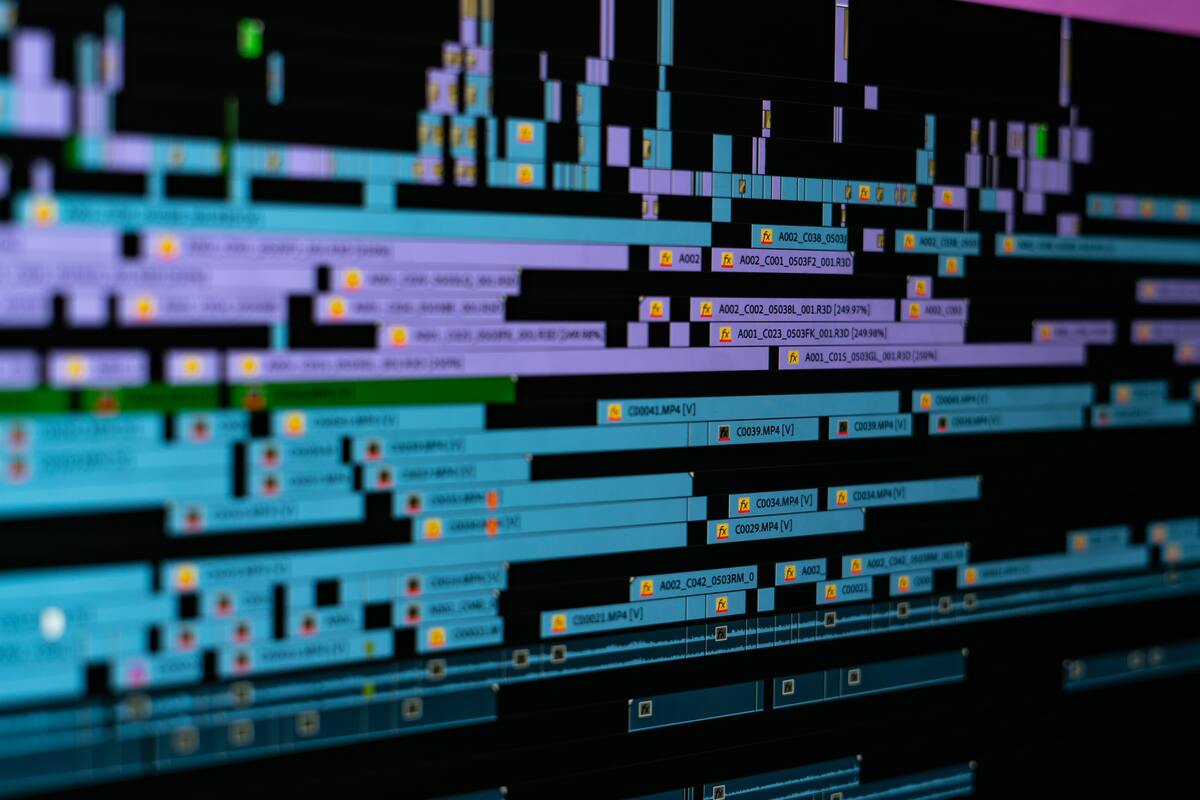
5. Samla dina favorit b-rollbilder.
B-roll shots är extra klipp som du kan lägga till i din video för extra information eller sammanhang. De fungerar bra när du gör musikvideor i narrativ stil för att ge din berättelse lite extra kraft.
Ta några av den här typen av bilder när du filmar för att lägga till i din slutliga video. Behärska grunderna för filmskapande.
6. Synkronisera musikklipp
Äntligen! Dags att lägga till musiken till din video!
Först vill du dra ljudet till din tidslinje. Om din video innehåller många scener där artisten läppsynkroniserar till ljudet, lyssna igenom spåret och hitta droppar och refränger.
Om du behöver en djupgående handledning kan du titta på den här Youtube-videon om hur du redigerar din video i takt.
När du har anpassat ljudet till materialet spelar du igenom det för att se till att allt är perfekt synkroniserat. För att minimera bleed, se till att du har stängt av kamerans ljudfiler innan du exporterar.
7. Lägg till färg och effekter
Om du inte fångade rätt färger eller vitbalans när du filmade kan du justera dessa saker i efterhand.
Du kommer inte att kunna utföra mirakel, men justeringar av exponering, ljusstyrka och kontrast kan göra underverk.
Du kan också lägga till olika effekter beroende på vilken programvara du väljer. Strö inte ner videon med dem, men om du lägger till några slo-mo-klipp eller stabiliserar din video kan du verkligen ge den en extra glimt i ögat.
8. Inkludera artistkrediter
Många musikvideor börjar eller slutar med krediter. Dessa kan vara titelkort, logotyper eller bara namn. Den här typen av text kan vara ett av de få exemplen av text i hela videon, så se till att den fångar tittarens uppmärksamhet och är relevant.
Se till att du krediterar alla artister och personer som arbetat med projektet i videon eller i beskrivningen - att inte få sitt arbete erkänt suger.
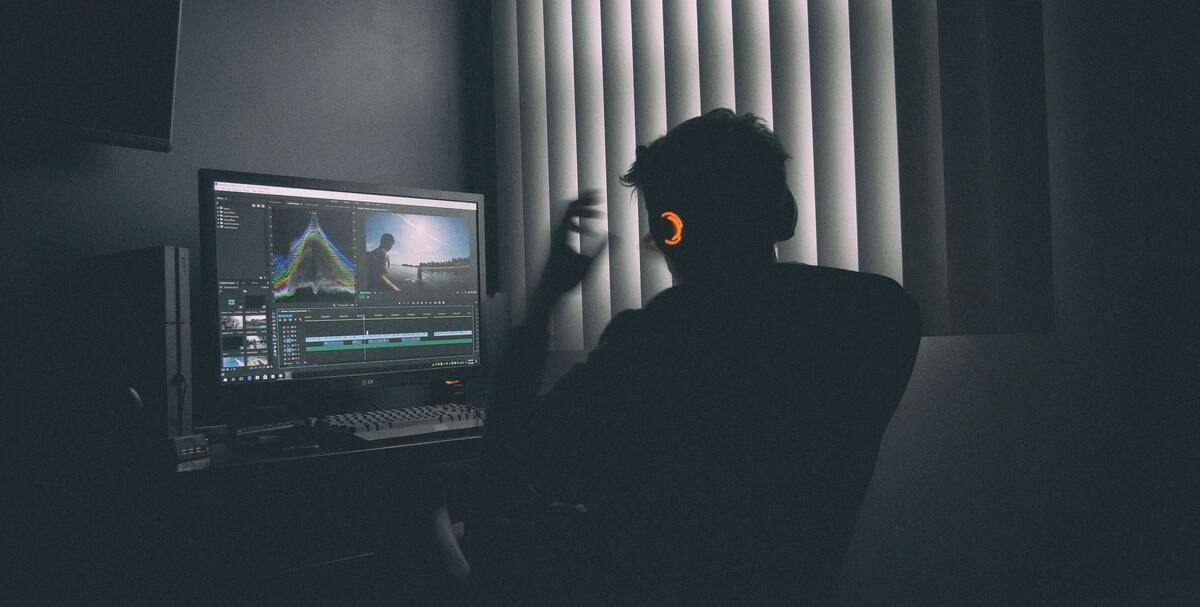
9. Exportera din videofil
Nu när du har redigerat en fantastisk musikvideo är det dags att exportera den. Detta varierar från programvara till programvara, men de flesta finns i filinställningar och har några formatalternativ som du kan välja mellan.
Det vanligaste formatet som används för uppspelning på webben är H.264.
3 bästa programvaror för redigering av musikvideor
1. Adobe Premiere Pro
Att redigera din musikvideo i Premiere Pro kan inte vara enklare. Det har tre redigeringslägen: Quick, Guided och Expert.
Först laddar du upp dina klipp och ditt ljud till programmet, sedan:
- Använd Merge Clips för att synkronisera ljud och video.
- Du kan lägga till dialog i scenen, voice-over och Foley-ljudeffekter till din video med de 16 tillgängliga ljudspåren.
- Med hjälp av ett arbetsflöde för redigering med flera kameror kan du synkronisera material från flera kameror i din video.
- Du kan också korrigera tonen, justera färgen och stilisera utseendet på din video med hjälp av de kontroller som finns tillgängliga i Lumetri Color-panelen .
- Med olika interpolationsalternativ kan du sakta ner eller påskynda ditt material.

2. Filmora Videoredigerare
Den här programvaran är mycket lämplig för en nybörjare eller halvprofessionell. Vem som helst kan lära sig att använda den här programvaran, och resultaten är levande och fantastiska.
Här är en snabbguide om hur du redigerar dina musikvideor med Filmora:
- Klicka på Importera och sedan på Importera mediefiler för att välja och importera dina klipp.
- Dra videon till tidslinjen längst ner på skärmen. Därifrån kan du:
- Dela videon i flera delar. Flytta uppspelningshuvudet till den plats där du vill göra delningen och högerklicka, välj sedan dela upp.
- Lossa ljudet från videon. Högerklicka och välj antingen dämpa eller avlägsna ljudet.
- Lägg till bakgrundsmusik till videon. Filmora har ett omfattande bibliotek med ljud som du kan importera, eller så kan du importera din egen ljudfil.
- Justera ljudets hastighet, volym och andra inställningar.
3. Nu kan du spara och exportera ditt arbete. Klicka på exportknappen och välj lämpligt format. Byt namn och ändra lagringsplatsen och klicka på export för att påbörja konverteringen.
3. Pinnacle Studio
Pinnacle Studio erbjuder ett omfattande utbud av alternativ för organisering, redigering och export.
Arbetsflödet är enkelt att lära sig, så vem som helst kan snabbt lära sig det.
- Det kombinerar storyboard- och tidslinjearbetsflöde för ökad användbarhet.
- Du kan sortera, importera och hantera dina egna klipp för att skapa unika videor.
- Vissa verktyg, som videostabilisering och 4k-stöd, ligger bakom en betald uppgradering.

Nästa: Bli en bättre videoredigerare
Att redigera en musikvideo är ofta en lite mer komplicerad process. Fortsätt att läsa.
Vi har skapat en omfattande guide om hur du redigerar dina videor.
Hur redigerar man en musikvideo?
Att redigera en musikvideo beror på vilken programvara du väljer att använda. Generellt sett importerar du de klipp du har filmat, sammanfogar dem med ditt ljud och pysslar sedan med effekter och inställningar tills du är nöjd. Detta kan vara en ganska lång process.
Hur lång tid tar det att redigera en musikvideo?
Det beror på din video. Hur lång är din låt? Hur komplicerad vill du göra den? Alla dessa faktorer spelar in i din tidsskala. Det kan ta många dagars arbete att få din video perfekt och redo för export.
Var kan jag redigera en musikvideo?
Det finns olika programvaror som du kan använda för att redigera musikvideor - var och en lämpar sig för olika färdigheter. Filmora är utmärkt för nybörjare eller halvprofessionella. Men om du är mer kunnig på området kan du prova Adobe Premiere Pro.
Hur redigerar jag en musikvideo på min telefon?
Det finns faktiskt gott om gratis programvara för redigering av musikvideor som du kan hitta på din telefon. Kolla in den här Youtube-videon för en djupgående handledning.


















